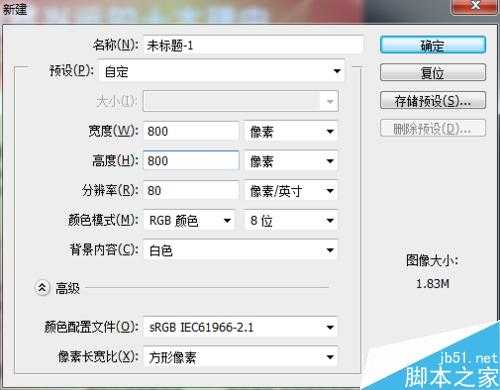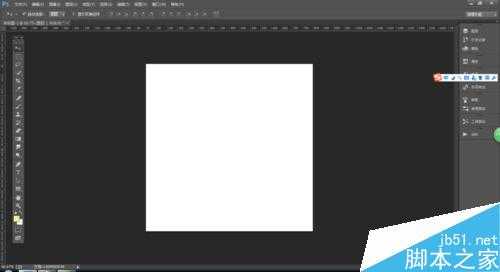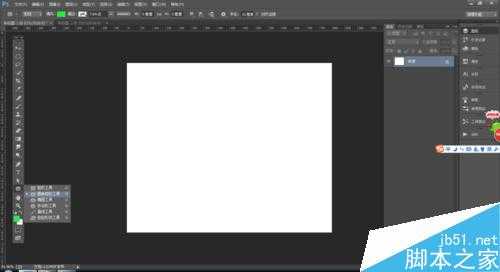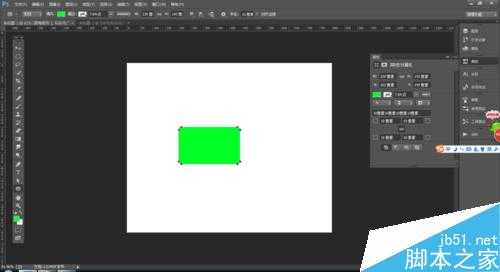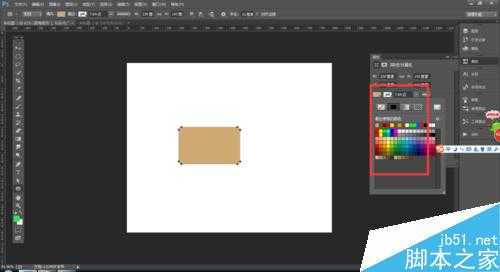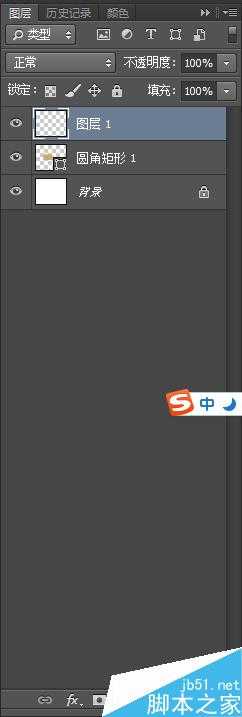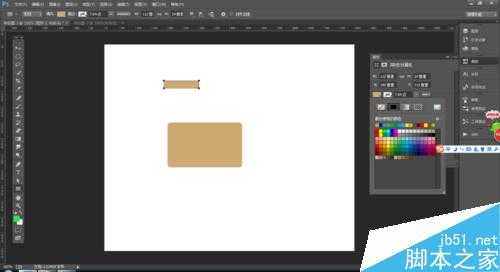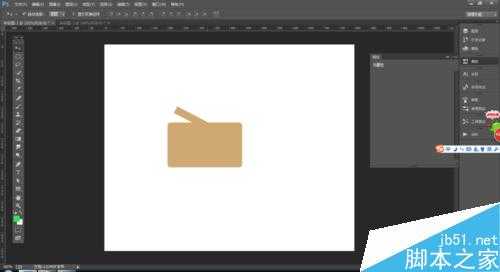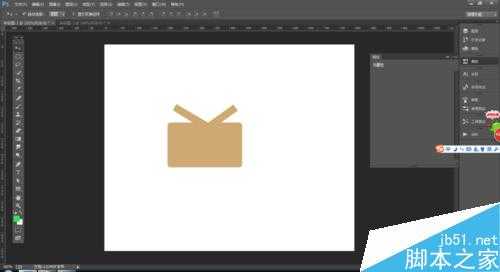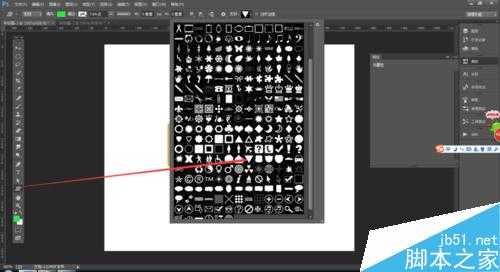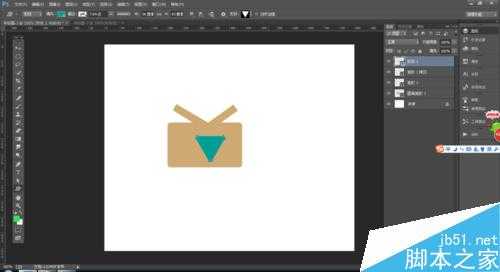站长资源平面设计
Photoshop制作一个视频UI图标
简介今天小编为大家分享Photoshop制作一个视频UI图标方法,教程很不错,喜欢的朋友可以跟着一起来学习吧!效果图 步骤打开ps,新建一个文档 ,大小自定 ,单击确定按钮 。用圆角矩形工具在文档中画一个圆角矩形改变一下圆角矩形的颜色,在颜色拾色器中 新建图层 用矩形工具在文档中画一个矩形ctrl+
今天小编为大家分享Photoshop制作一个视频UI图标方法,教程很不错,喜欢的朋友可以跟着一起来学习吧!
效果图
步骤
打开ps,新建一个文档 ,大小自定 ,单击确定按钮 。
用圆角矩形工具在文档中画一个圆角矩形
改变一下圆角矩形的颜色,在颜色拾色器中
新建图层
用矩形工具在文档中画一个矩形
ctrl+t 调整好位置,
复制这个矩形,按alt键进行复制,
ctrl+t调整位置,
在自定义形状工具中,选择标志3,
在文档中 拖出这个形状,选择一个自己喜欢的颜色,
ctrl+t 旋转90度,如图 单击确定按钮
加图层样式 投影效果,参数设置如图所示,单击确定按钮
这样大概的效果就出来了 ,大家可以多加练习一下 啊
以上就是Photoshop制作一个视频UI图标方法介绍,操作很简单的,大家学会了吗?希望能对大家有所帮助!